As tarefas que os smartphones realizam hoje são mais exigentes do que nunca. Para atender às necessidades crescentes, os processadores estão se tornando mais poderosos, as telas são melhores e a capacidade de armazenamento é maior.
Infelizmente, as baterias de íons de lítio não fizeram muito progresso. Isso deixa você confiando apenas nos recursos fornecidos pelo sistema operacional para prolongar a vida útil da bateria. Aqui estão algumas dicas práticas para melhorar e manter a vida útil da bateria do seu telefone Android. Verificar Principais coisas a considerar ao comprar um telefone para jogos Android.
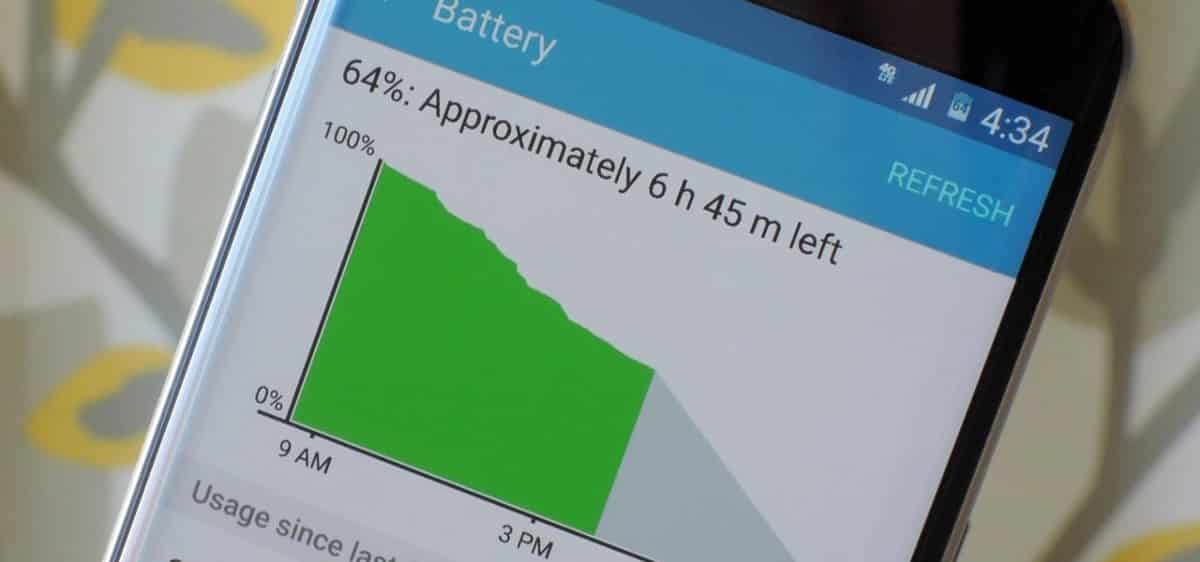
1. Ative o modo de economia de energia
A maneira mais rápida de economizar mais bateria do seu telefone é ativar o modo de economia de energia. Na maioria dos telefones, você pode encontrá-lo no painel Configurações rápidas ou acessando a seção Bateria em Configurações e ativando a alternância ao lado de Economia de energia.
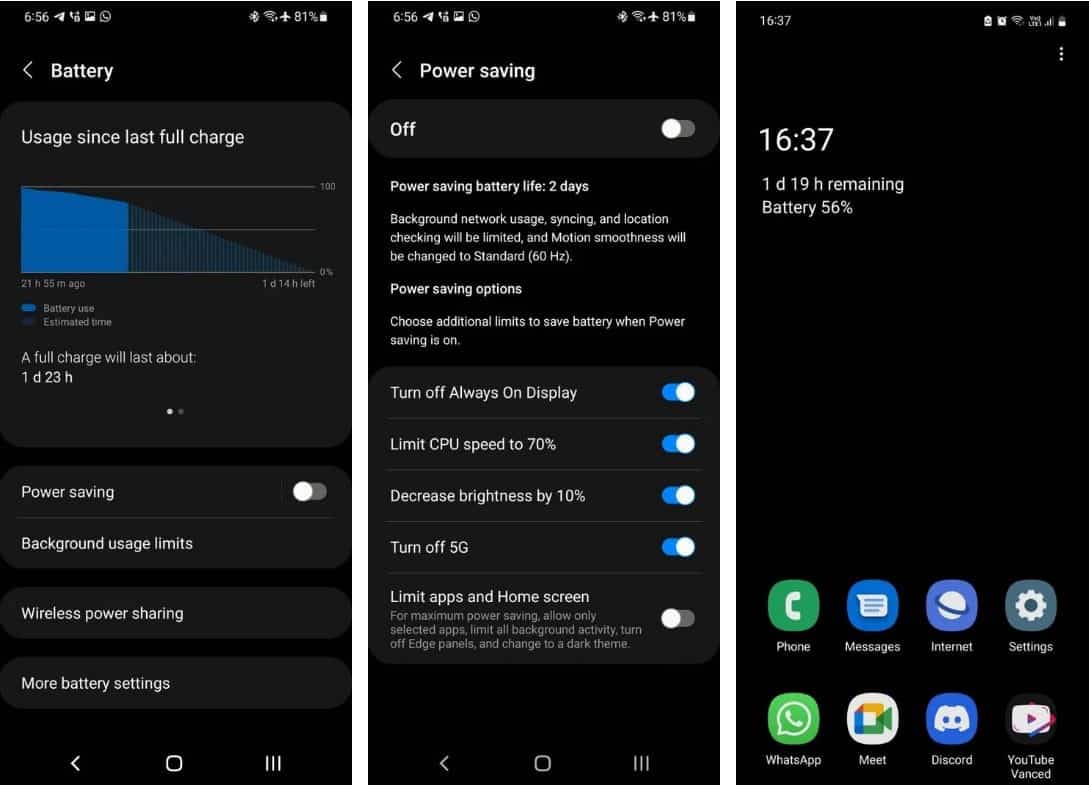
Em um telefone Samsung, você pode definir o modo de economia de energia para fazer o seguinte:
- Desabilitar Always On Display: Always On Display é um recurso útil, mas, por sua própria natureza, mantém a tela ligada indefinidamente e consome a bateria.
- Limite a velocidade da CPU a 70%: Limitar a velocidade da CPU significa que os aplicativos demorarão um pouco mais para abrir e carregar, mas usarão menos bateria no processo.
- Reduza o brilho em 10%: Quanto mais escura a tela, menor o consumo da bateria.
- 5G desligadoO 5G é rápido e conveniente, sim, mas também consome muita energia. Você deve considerar o uso de 4G quando quiser economizar bateria.
- Restringir aplicativos na tela inicial: Este é o melhor recurso de economia de bateria de todos os tempos e pode dobrar a vida útil da bateria! Você faz isso fazendo o seguinte:
- Limite todas as atividades em segundo plano.
- Desative os painéis laterais.
- Defina o tema escuro em todo o sistema (com fundo preto sólido).
- Reduz a taxa de atualização para 60Hz.
- Permita que apenas aplicativos selecionados (até oito) sejam exibidos na tela inicial.
- Desative a gaveta de aplicativos.
2. Desative os serviços de geolocalização
Uma das maneiras mais eficazes de economizar bateria em seu telefone é desativar a função de geolocalização. Além disso, você também deve revogar a permissão de geolocalização para aplicativos que não exigem isso o tempo todo. Dessa forma, evita que esses apps usem o serviço em segundo plano, o que economiza mais bateria.
Para fazer isso, vá para Configurações -> Geolocalização -> Permissões do aplicativo. Aqui, você verá todos os aplicativos que têm permissão para usar a geolocalização. Toque em um aplicativo e selecione Permitir apenas durante o uso do aplicativo (para aplicações básicas) ou não permita (para aplicativos que não precisam do serviço).
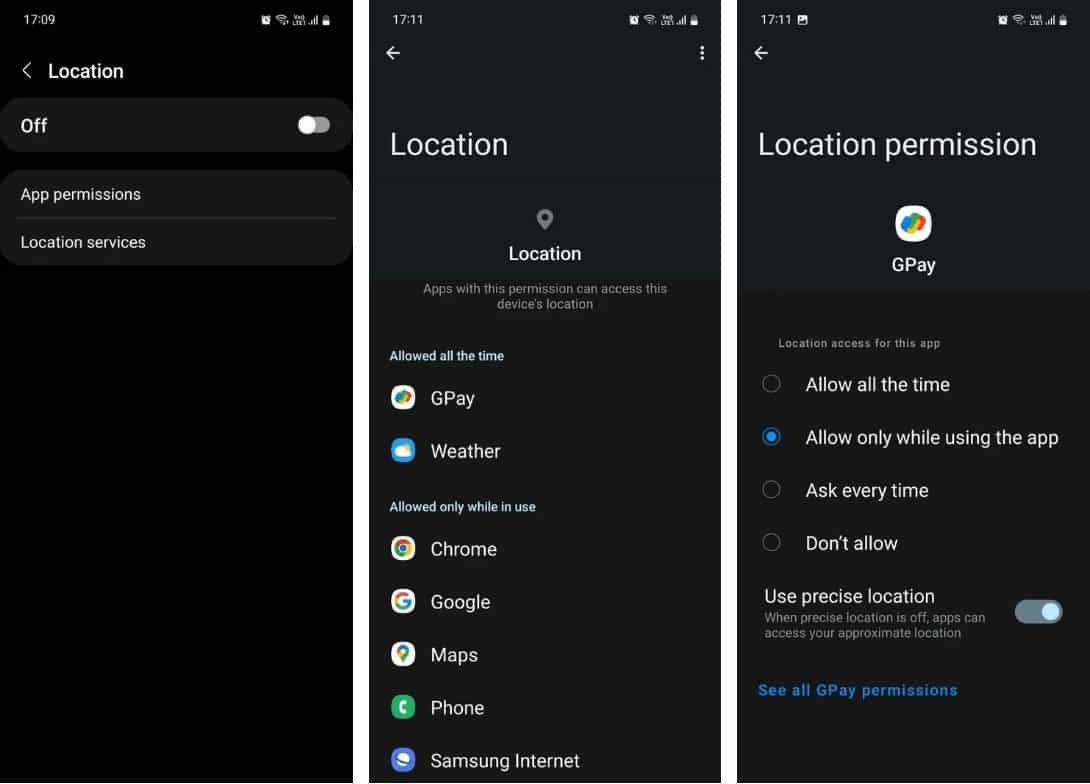
3. Mude para o modo escuro
Se o seu telefone tiver uma tela AMOLED, mudar para o tema escuro aumentará a vida útil da bateria em uma margem notável. Como as telas AMOLED podem desativar pixels individuais, fundos pretos profundos permitem que usem menos energia.
Você pode aproveitar isso de várias maneiras. Você pode aplicar papel de parede escuro, ativar o tema escuro em todo o sistema, ativar o modo escuro em aplicativos Android compatíveis como WhatsApp, Twitter, YouTube, Gmail e muitos mais. Verificar Como ativar o modo escuro em qualquer telefone Android.
4. Desligamento automático do Wi-Fi
Desde a atualização do Oreo, o Android vem com um recurso que permite continuar verificando redes Wi-Fi abertas mesmo quando o Wi-Fi está desativado. Como o serviço é executado infinitamente em segundo plano, ele também rouba a bateria. Siga os passos abaixo para desativá-lo:
- Abrir Configurações -> Conexões -> Wi-Fi.
- Pressione o botão Mais (três pontos) e selecione Opções avançadas.
- Desative a chave de alternância ao lado de Ativar o Wi-Fi automaticamente.
Se a opção estiver ativa e você não puder desativá-la, talvez seja necessário ativar a geolocalização uma vez para acessá-la. Lembre-se de desativar a geolocalização novamente após desativar o Wi-Fi automático.
5. Limite a execução de aplicativos em segundo plano
A maioria dos aplicativos que você usa está ativa mesmo depois de sair deles. É aqui que entram as ferramentas de bateria Android integradas. Com uma simples alternância, você pode restringir completamente um aplicativo de acessar a bateria em segundo plano.
Para fazer isso, abra Configurações -> Aplicativos E toque no aplicativo de sua escolha para ver suas configurações, como o Instagram. Na página de informações do aplicativo, toque em a bateria e selecione Restrito.
Se você tiver um telefone antigo, também poderá experimentar um aplicativo de terceiros chamado Greenify. O que impede automaticamente que os aplicativos consumam recursos em segundo plano. No entanto, recomendamos usar o recurso integrado em dispositivos modernos porque funciona melhor do que soluções de terceiros. Verificar Melhores aplicativos Android enraizados.
6. Desative o pixel da tela manualmente
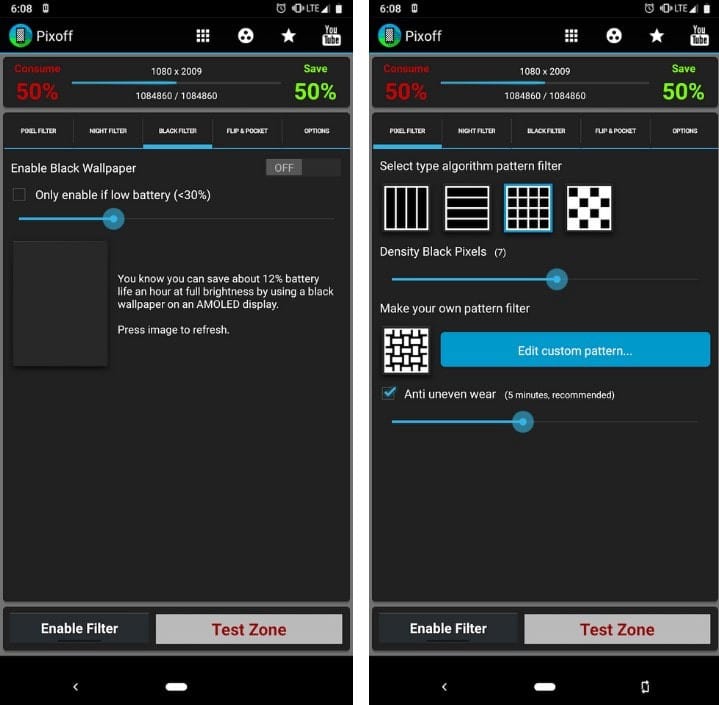
Se você não se sentir confortável com gradientes escuros, também poderá desativar os pixels manualmente por meio de um aplicativo de terceiros chamado Pixoff. O aplicativo também pode usar rapidamente um dos muitos padrões de grade disponíveis, por exemplo, para desativar metade dos pixels.
A menos que você esteja assistindo a um filme ou consumindo outro conteúdo em HD, não notará uma queda significativa na qualidade, especialmente se tiver uma tela de 1080p ou superior. Alguns fabricantes, como a Samsung, também oferecem uma configuração que permite diminuir a resolução da tela.
Baixar: Pixoff: Economia de bateria (Versão profissional gratuita disponível)
7. Desative o acesso a dados em segundo plano
Da mesma forma, você pode impedir que os dados do celular acessem aplicativos que você acha que não devem ser usados em segundo plano. Se os aplicativos não tiverem acesso à Internet, eles não poderão fazer upload de novos arquivos e trabalhar em segundo plano. Como resultado, isso economiza a bateria.
Para impedir que um aplicativo use dados de celular em segundo plano, acesse Configurações -> Aplicativos e selecione um aplicativo. Em Uso, toque em Dados celulares e desative Permitir que dados em segundo plano sejam usados. Verificar Principais opções de desenvolvedor Android que valem a pena ajustar.
8. Monitore aplicativos abusivos
A duração da bateria pode sofrer um grande impacto se o aplicativo não estiver funcionando tão bem quanto deveria. Isso pode ser causado por qualquer coisa, desde um bug repentino até um recurso de plano de fundo deliberadamente agressivo. Para conferir, acesse Configurações -> Bateria e Cuidados com o Dispositivo -> Bateria E toque no gráfico de uso da bateria para ver quais aplicativos consumiram mais energia.
Se houver um aplicativo que você não usa com frequência, você deve desinstalá-lo e monitorar a bateria por um dia para ver se há alguma melhora. Você também pode forçar o fechamento do aplicativo e tentar novamente. Se nada funcionar, livre-se dele e vá para um substituto.
9. Desative o Google Assistente
Embora o Google Assistant seja uma opção útil para tarefas cotidianas e divertidas, também é um dos recursos do Android que consome constantemente a energia do seu telefone. Ele ouve o comando de alerta e está conectado à sua geolocalização para buscar instantaneamente resultados contextuais e muito mais.
Se você não depende muito do Google Assistant, é melhor desativá-lo. Sem surpresa, o Google não facilitou o acesso a uma alternância para desativar o Assistente. Você tem que pular alguns aros para encontrá-lo.
Primeiro, abra o Google app, toque na sua foto de perfil e selecione Configurações. Então vá para Google Assistente -> Geral E desative o Google Assistente. Ou, para fazer isso mais rápido, basta dizer ao Google Assistant: “Ei Google, desligue o Google Assistant” e toque em Configurações do assistente e desative o Google Assistant a partir daí. Verificar O que é o Google Assistant? Como usá-lo para aproveitar todo o seu potencial.
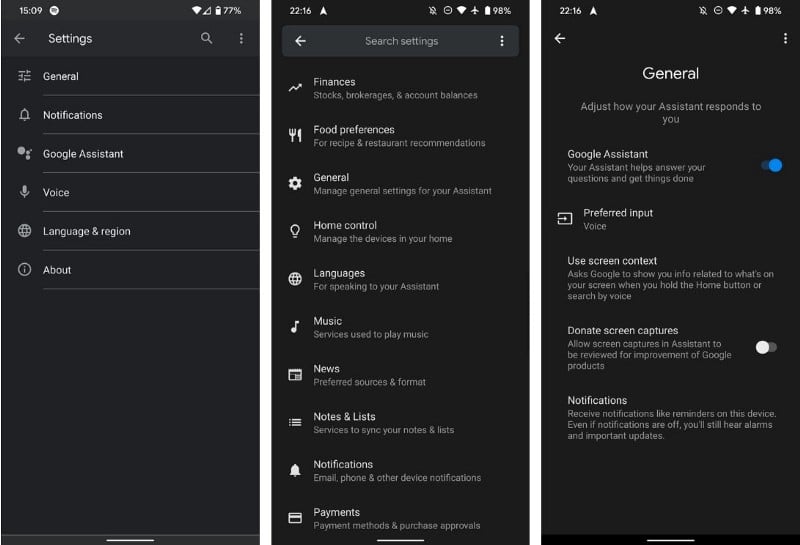
10. Mude para aplicativos da Web leves ou progressivos
Outra ótima maneira que não exige muitos sacrifícios e ainda prolonga a vida útil da bateria do seu telefone é mudar para aplicativos da web leves ou progressivos. Estas são versões em miniatura dos aplicativos disponíveis no navegador.
À medida que as empresas tentam melhorar a experiência em telefones fracos. Esses aplicativos consomem menos recursos, mas você não perderá muito. você tem um grupo de Aplicativos Android leves بالإضافة إلى Aplicativos da web progressivos disponível para verificação.
11. Altere as configurações de sincronização
As notificações são importantes. Mas se você achar intrusivo e odeia o fluxo constante de sons, tente desabilitar completamente a sincronização automática. Dessa forma, você só verá novos conteúdos quando abrir e atualizar um aplicativo manualmente.
Como os aplicativos não se atualizam constantemente em segundo plano para fornecer novas informações, isso também pode economizar muita bateria. Você pode desativar a sincronização automática por meio do painel de configurações rápidas do seu telefone Samsung ou simplesmente acessar Configurações -> Contas e Backup -> Gerenciar Contas Desative a sincronização automática de dados.
12. Desative a verificação de dispositivos próximos a telefones Samsung
Os telefones Samsung frequentemente pesquisam dispositivos próximos para que você possa descobrir e conectar facilmente seus fones de ouvido, relógios inteligentes, alto-falantes Bluetooth e muito mais. Isso é muito conveniente, mas não é ótimo para sua bateria.
Portanto, uma vez que seus acessórios estejam emparelhados, você deve desativar o recurso. Para fazer isso, vá para Configurações -> Comunicações -> Mais configurações de comunicação E desative a busca por dispositivos próximos. Verificar O que é o recurso Fechar compartilhamento no Android?
Como aumentar a vida útil da bateria de telefones Android
Há muitas coisas que você pode fazer para melhorar a vida útil da bateria do seu telefone Android. Como você viu acima, um grande número de aplicativos e serviços estão sendo executados em segundo plano todas as vezes que você pode nem precisar deles, por isso é melhor desativá-los permanentemente.
Para obter a melhor duração de bateria possível, é uma boa ideia contar com o recurso de economia de bateria em seu telefone e simplesmente reduzir o uso do telefone. E enquanto estiver lá, você também pode desativar as notificações para não ficar tentado a pegar o telefone novamente e verificar o que está acontecendo. Agora você pode visualizar Como desativar notificações de qualquer aplicativo Android.







